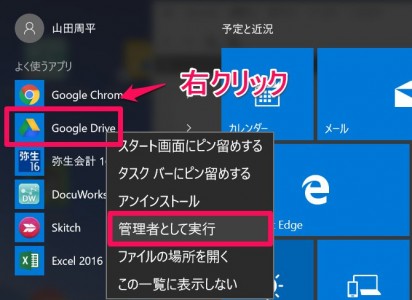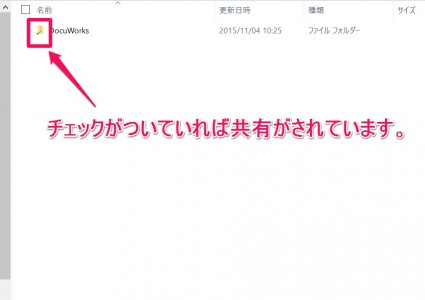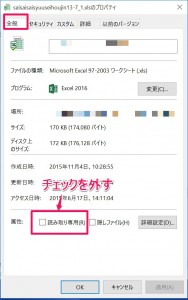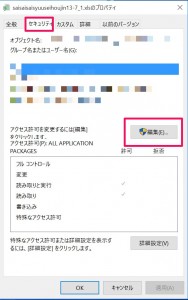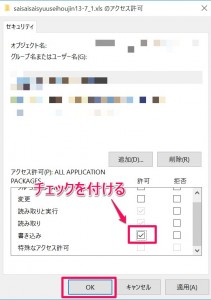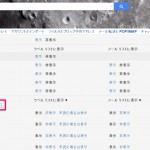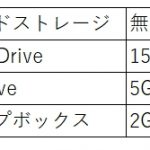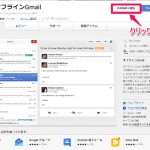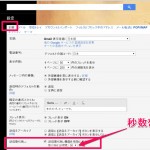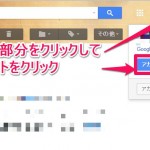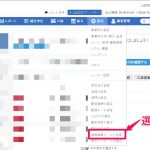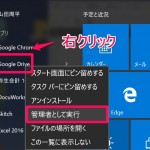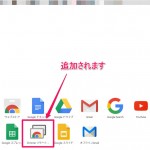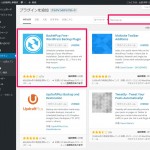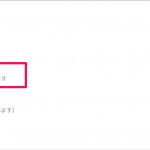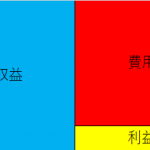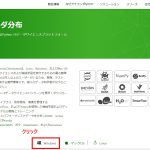2019/04/12
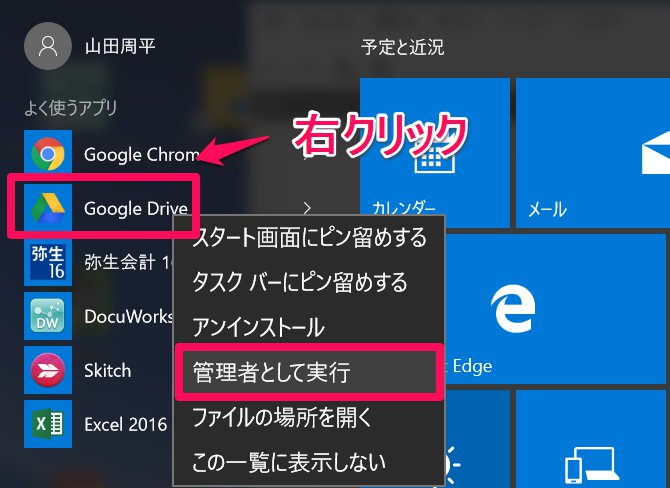
Windows10にGoogleドライブをダウンロードした際に、ファイルの同期がされない、ファイルを開くと読取専用とされていることがありました。
そんな時の対処法です
ファイルの同期方法
やり方はいたって簡単です。
デスクトップの左下のWindowsマークからアプリケーションの一覧を表示し、Google Driveのアイコンを右クリックし管理者として実行を選択するだけです。
共有がされたかの確認はGoogle Driveフォルダを開いてチェックがついているかで確認できます。
読取専用の解除方法
理由はわかりませんが、Windows10にGoogleDriveをダウンロードしたらExcelなどファイルが読取専用になっていました。
Googleのアカウントは今までと同じものを使っていたのにです。
名前を少し変えてファイルを保存してもいいのですが、前のファイルと現在のファイルが混在することになりフォルダ内の整理がめんどくさくなります。
下の方法を行うと読取専用の解除ができます。
1.読取専用となっているファイルを右クリックしプロパティを開きます。
プロパティの全般の読み取り専用のチェックを外します。
2.セキュリティの編集をクリックし、編集内の書き込みの許可のチェックボックスにチェックを入れ、OKをクリックします。
まとめ
ファイルの同期は毎回管理者として実行する必要がありますが、管理者として実行際しなければテザリングをする場合などにデータ通信容量を気にする必要がなかったりと悪いことばかりではありません。
読取専用の解除は、誰かにファイルの変更をされたくない場合に書き込みのチェックを外しさえすれば読み取り専用で運用ができますので、覚えていて損はないです。